Outlook groepen kunt u met uw vrienden, familie of collega's werken aan een gemeenschappelijk doel: u kunt berichten naar de groep verzenden; bestanden delen; en gebeurtenissen in een groepsagenda plannen.
Groepen die zijn gemaakt in Outlook.com of webversie van Outlook kunnen ook worden weergegeven in Outlook voor Windows of macOS, of in de mobiele Outlook-app.
EenOutlook groep maken
-
Meld u aan bij Outlook.com of webversie van Outlook.
-
Vouw het linkerdeelvenster uit om de mappenlijst weer te geven.
-
Selecteer onder Groepende optie Nieuwe groep.
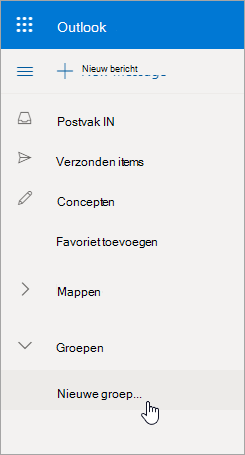
-
Voer een naam en beschrijving in voor uw groep en selecteer Maken.
Notities:
-
Als u een gezinsgroep maakt, wordt er automatisch een groep gemaakt in Outlook.com. Zie family.microsoft.com voor meer informatie over gezinsgroepen.
-
Als u de optie Nieuwe groep niet ziet, heeft uw IT-afdeling groepen mogelijk niet ingeschakeld voor uw organisatie. Neem contact op met hun voor ondersteuning.
Leden toevoegen aan een Outlook groep
U wordt gevraagd leden toe te voegen wanneer u voor het eerst een groep maakt, maar u kunt ze later ook toevoegen.
Wanneer u de namen of e-mailadressen hebt ingevoerd van iedereen die u wilt toevoegen, selecteert u Toevoegen. Als u nog niet klaar bent om personen toe te voegen aan uw groep, selecteert u Niet nu.
Meer leden toevoegen aan een Outlook groep
-
Selecteer in het linkerdeelvenster onder Groepen de groep waaraan u personen wilt uitnodigen om deel te nemen.
-
Selecteer onder Groepsnaam de tekst met het aantal leden.
-
Selecteer Leden toevoegen.
Opmerking: Een groep in Outlook.com kan maximaal 50 leden bevatten en elk lid dat u toevoegt, ontvangt een welkomstbericht met informatie over de groep en nuttige koppelingen om de groep te openen (of te verlaten).
Een lid groepseigenaar maken
Het is een goed idee om ten minste twee groepseigenaren te hebben voor het geval een van hen de groep op een bepaald moment verlaat.
Opmerking: Een groepseigenaar moet een e-mailadres van een Microsoft-domein hebben, bijvoorbeeld hotmail.com, live.com outlook.com. Meer informatie over leden en eigenaren van Outlook-groepen.
-
Selecteer naast de persoon die u eigenaar wilt maken de pijl naast Lid.
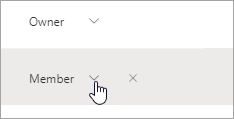
-
Selecteer Eigenaar in de vervolgkeuzelijst.
Leden verwijderen uit een Outlook groep
-
Selecteer de groep in het linkerdeelvenster onder Groepen.
-
Selecteer onder Groepsnaam de tekst met het aantal leden.
-
Selecteer naast de persoon die u wilt verwijderen

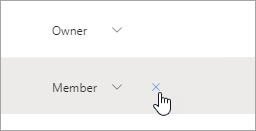
-
Klik op Ja om te bevestigen.
Zie ook
Nog steeds hulp nodig?
|
|
Als u ondersteuning wilt krijgen in Outlook.com, klikt u hier of selecteert u Help in de menubalk en voert u uw query in. Als de zelfhulp uw probleem niet oplost, schuift u omlaag naar Hebt u nog steeds hulp nodig? en selecteer Ja. Als u contact met ons wilt opnemen in Outlook.com, moet u zich aanmelden. Als u zich niet kunt aanmelden, klikt u hier. |
|
|
|
Voor andere hulp bij uw Microsoft-account en -abonnementen gaat u naar de Help voor account en facturering. |
|
|
|
Voer uw probleem hier in voor hulp en probleemoplossing bij andere Microsoft-producten. |
|
|
|
Post vragen, volg discussies en deel uw kennis in de Outlook.com-community. |











